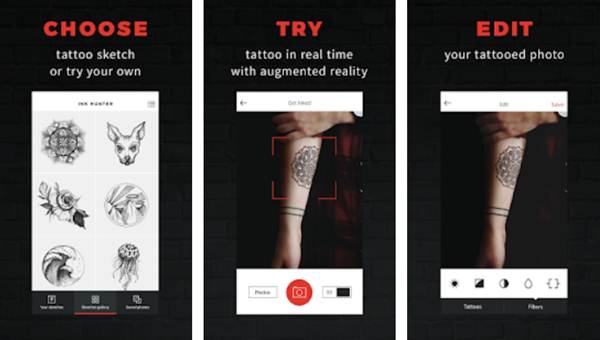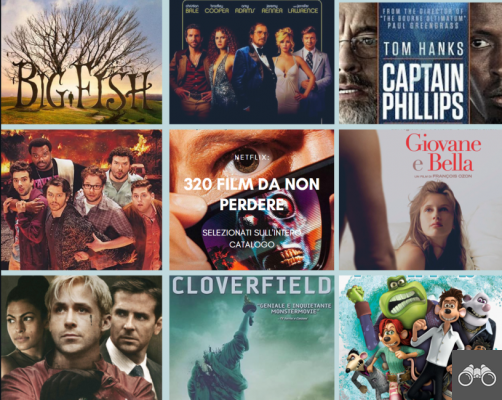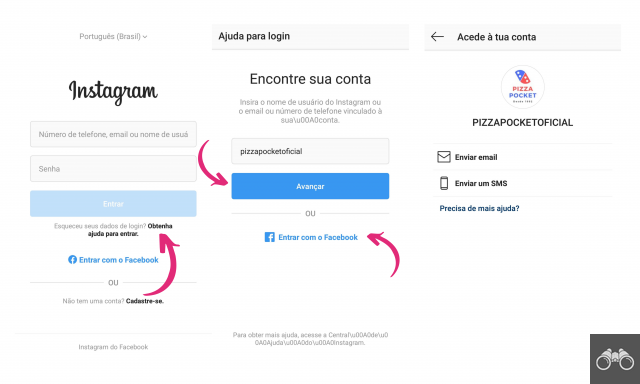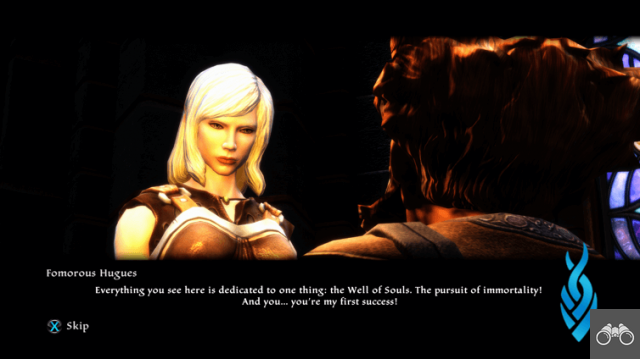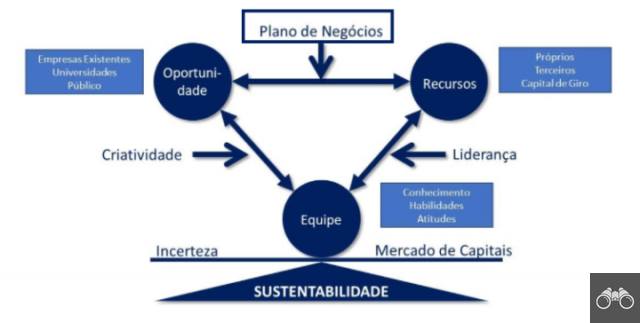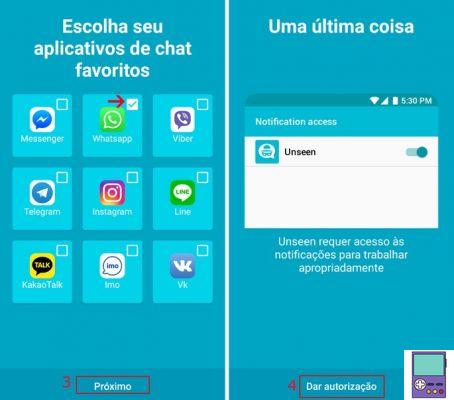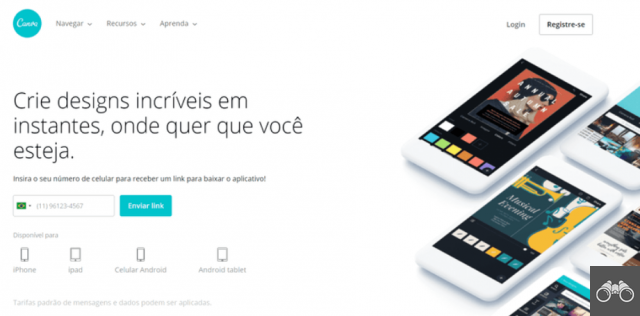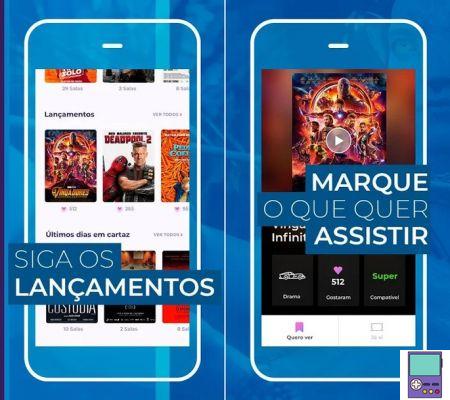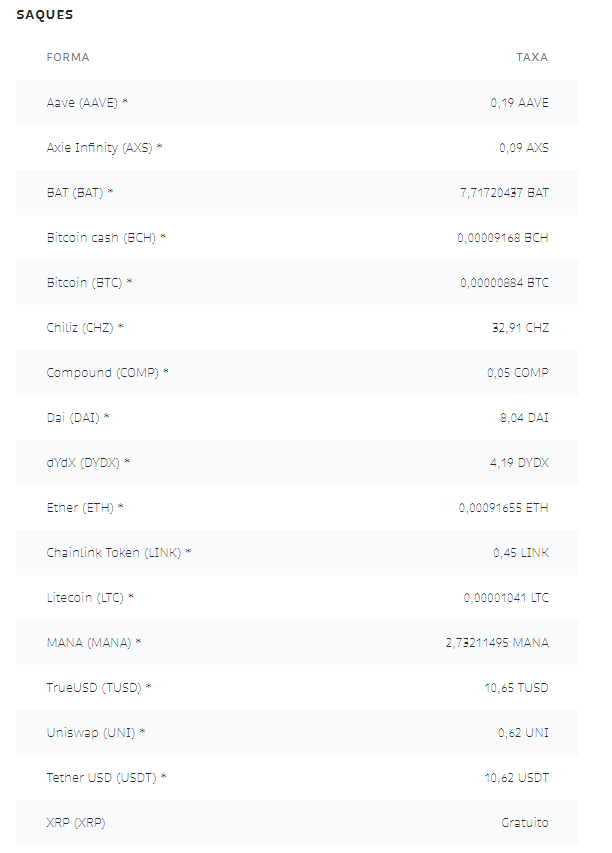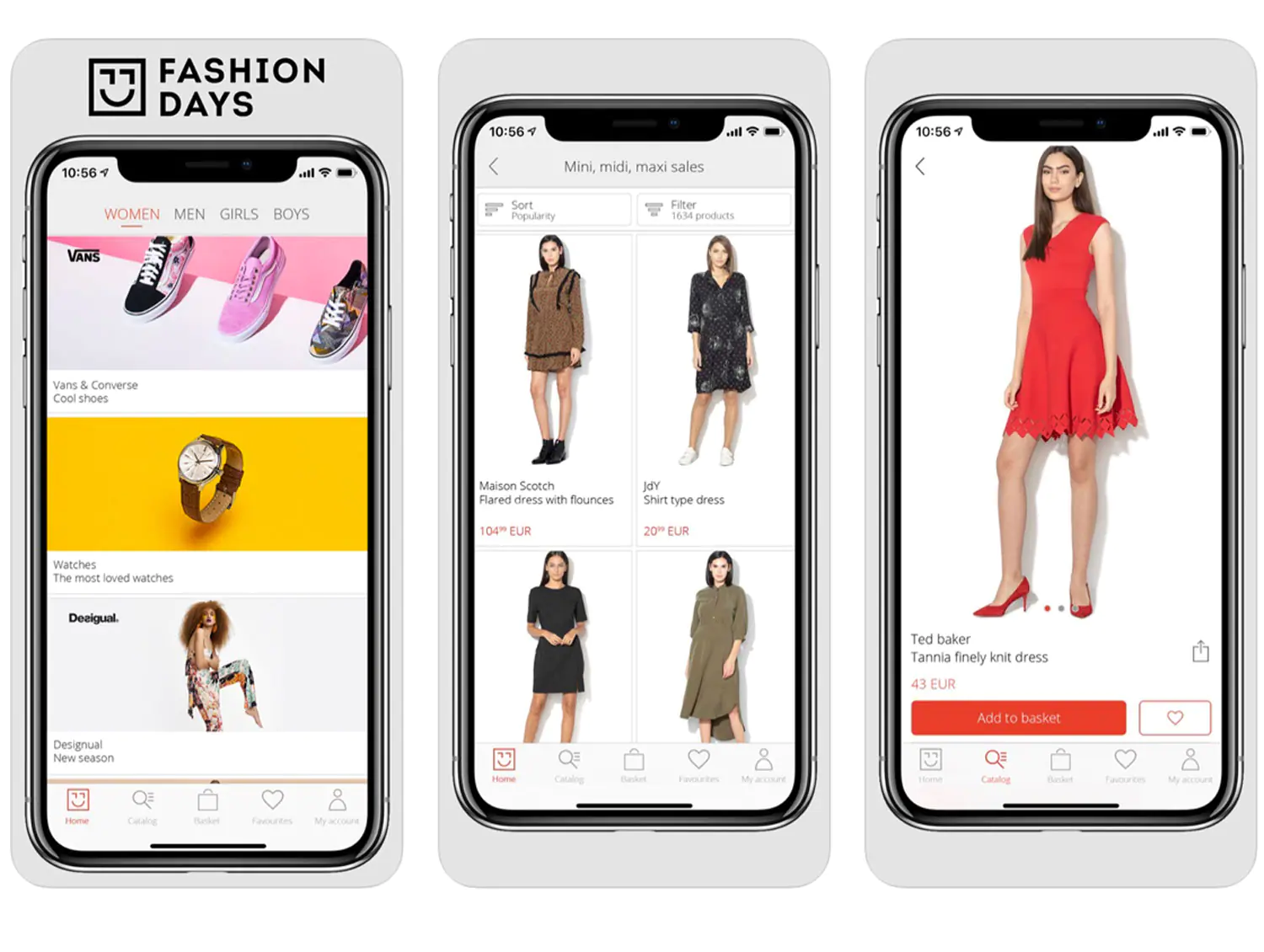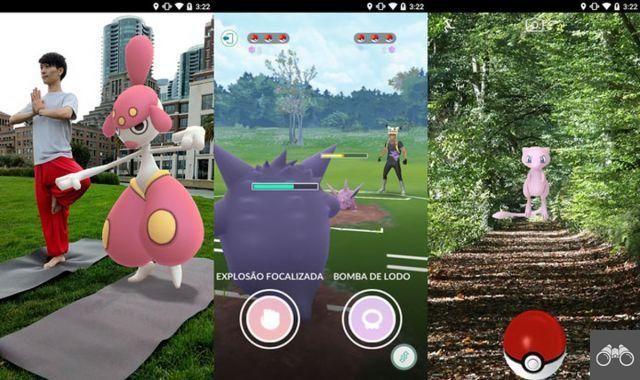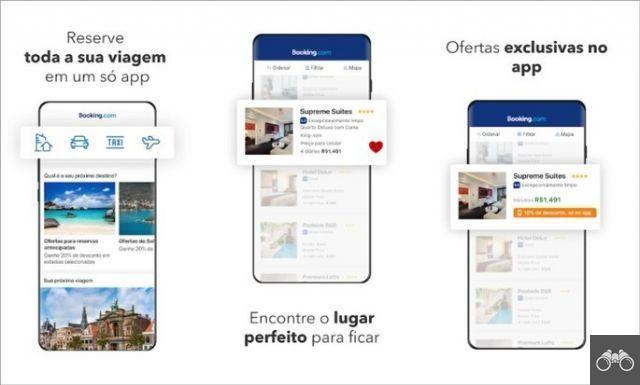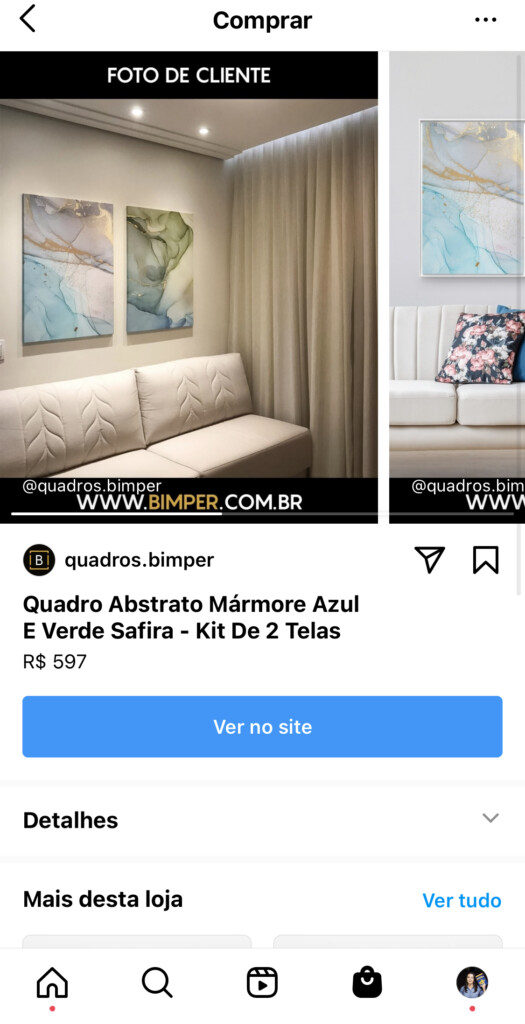Accélérer ou ralentir la lecture vidéo sur YouTube est possible sans avoir à télécharger d'applications supplémentaires. La fonctionnalité, disponible sur mobile et PC, permet de modifier le temps d'affichage entre 0.25 et 2 fois.
La fonctionnalité curieuse peut être utile pour observer les détails des scènes ou simplement pour rire avec des youtubers qui parlent à un rythme effréné. Une autre option consiste à rendre les leçons vidéo plus lentes ou plus rapides, selon vos besoins d'apprentissage.
Découvrez ci-dessous à quel point il est simple d'augmenter ou de diminuer la vitesse de lecture des vidéos YouTube sur mobile et PC.
Comment accélérer et ralentir les vidéos YouTube sur mobile
Par défaut, l'application YouTube est installée sur les smartphones Android. Cependant, selon Google, pour effectuer la procédure ci-dessous, il est nécessaire d'avoir installé la version 5.0 ou supérieure. Les utilisateurs d'iPhone, d'autre part, doivent télécharger et installer l'application YouTube sur leur appareil, puis suivre les instructions étape par étape.
1. Ouvrez l'application YouTube ;
2. Accédez à la vidéo dont vous souhaitez modifier le rythme de lecture ;
3. Ensuite, appuyez sur l'icône des trois points, située en haut à droite de l'écran ;
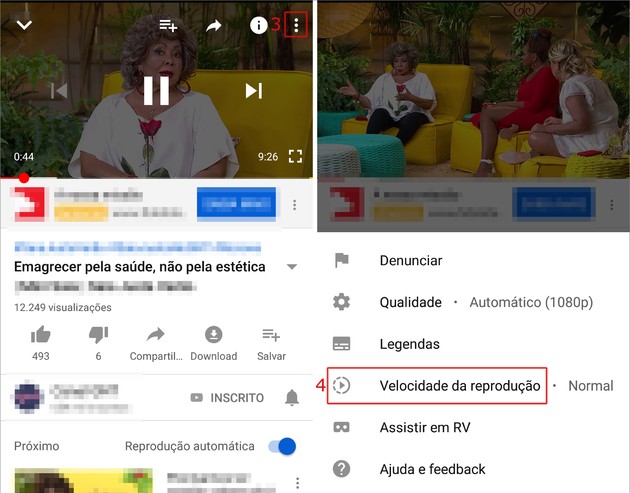
4. Dans le menu qui s'ouvre, allez sur vitesse de lecture;
5. Si vous souhaitez accélérer le contenu, choisissez entre les options 1,25x et 2x. Si vous souhaitez réduire la vitesse, choisissez entre 0,75x et 0,25x ;
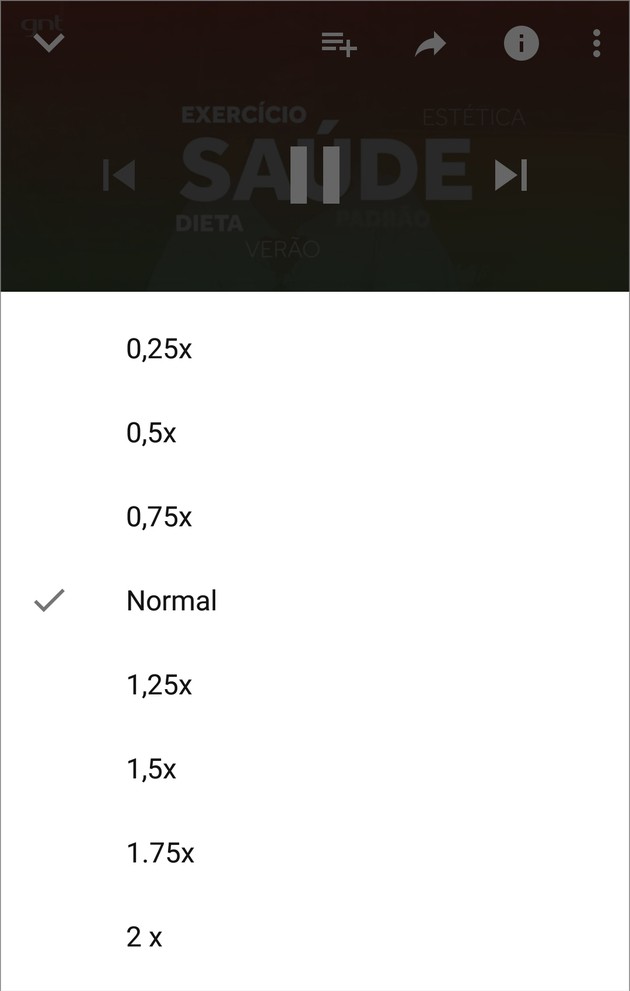
6. Automatiquement, la vidéo verra sa vitesse modifiée.
Comment accélérer et ralentir les vidéos YouTube sur PC
La fonctionnalité est également présente dans la version navigateur de la plateforme.
1. Accédez au site Web de YouTube ;
2. Ouvrez la vidéo que vous voulez ;
3. Cliquez sur l'icône d'engrenage ;
4. Dans le menu qui s'ouvre, allez sur Accélérer;
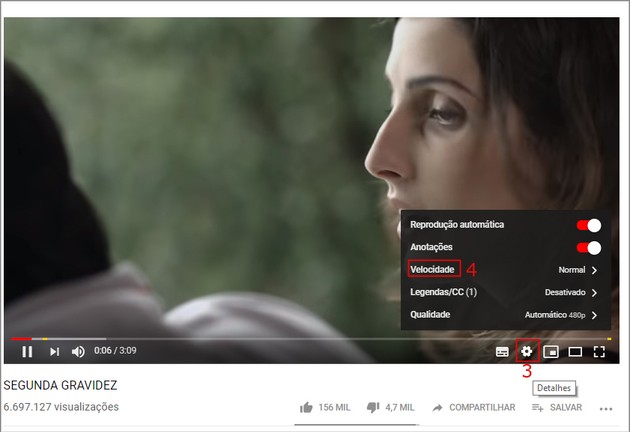
5. Choisissez entre 1,25x et 2x pour accélérer le rythme de la vidéo ou entre 0,75x et 0,25x pour le ralentir ;
6. La vitesse de lecture du contenu sera modifiée automatiquement.
Comment faire avancer ou rembobiner rapidement des vidéos sur YouTube
En plus de la possibilité de changer la vitesse de lecture, la plateforme dispose d'une sorte de raccourci qui permet d'avancer ou de rembobiner les vidéos dans un certain laps de temps.
Dans l'application mobile, pour avancer, appuyez simplement deux fois sur le côté droit du lecteur. Pour revenir en arrière, faites simplement le même processus sur le côté gauche de la vidéo. Sur les ordinateurs, appuyez simplement sur la touche fléchée vers la droite pour avancer ou vers la gauche pour rembobiner l'affichage.
Par défaut, lors de l'utilisation de la fonction, les vidéos avancent ou reculent de 5 secondes par pression sur l'écran/flèche. Cependant, il est possible de modifier ce délai dans la version mobile.
Pour cela, il vous suffit d'aller sur paramètres (option trouvée en appuyant sur l'image de votre photo de profil) → Général → Appuyez deux fois pour rechercher → choisissez les options de temps, qui varient entre 5 et 60 secondes.
Vitesse Internet recommandée par YouTube
Selon YouTube, la qualité d'Internet peut interférer avec la lecture des vidéos ainsi qu'avec leur qualité. Par conséquent, la société recommande la vitesse optimale pour chaque format de contenu.
| Résolution vidéo | Vitesse constante recommandée |
| 4K | 20 Mbps |
| HD 1080p | 5 Mbps |
| HD 720p | 2,5 Mbps |
| SD 480p | 1,1 Mbps |
| SD 360p | 0,7 Mbps |
En cas de doute, vous pouvez tester votre débit Internet sur votre téléphone portable et votre PC. Cependant, le service souligne que la vitesse réelle peut différer du résultat du test en raison de facteurs tels que le partage de réseau et la manière dont le fournisseur se connecte à YouTube.
Découvrez également comment rejouer des vidéos YouTube en boucle sans rien télécharger.